상세 컨텐츠
본문


처음 나스를 알게 된 것은 한 3년 전쯤 유튜브 알고리즘에 이끌려 우연히 본 리뷰 영상이었다. 그 당시 내가 생각한 나스는 굳이?라는 말이 어울리는 제품이었다. 운영? 운영이라고 하기도 뭐 한 블로그에 리뷰를 끄적끄적 하게 되면서 촬영한 사진이 전부였기에 핸드폰과 컴퓨터에서만 파일 이동이 이루어졌을 때이다. 이때 작성한 글들을 보면 정말... 많이 부족했었고 조금씩 발전해 나가는 과정이 보여 한편으로는 스스로 뿌듯함을 느낀다. 저 때가 있어 지금의 글을 작성할 수 있는데 지금은 기기가 늘어나 노트북, 카메라, 아이패드, 핸드폰, 컴퓨터로 파일들이 왔다 갔다 해야 하는 경우가 많아졌다. 처음에는 불편함을 느끼지 못하였지만 여기저기 파일이 흩어져 있어 관리에 어려움이 있었다. 그래서 파일 정리를 해야겠다고 생각이 들어 나스를 구입하였다.
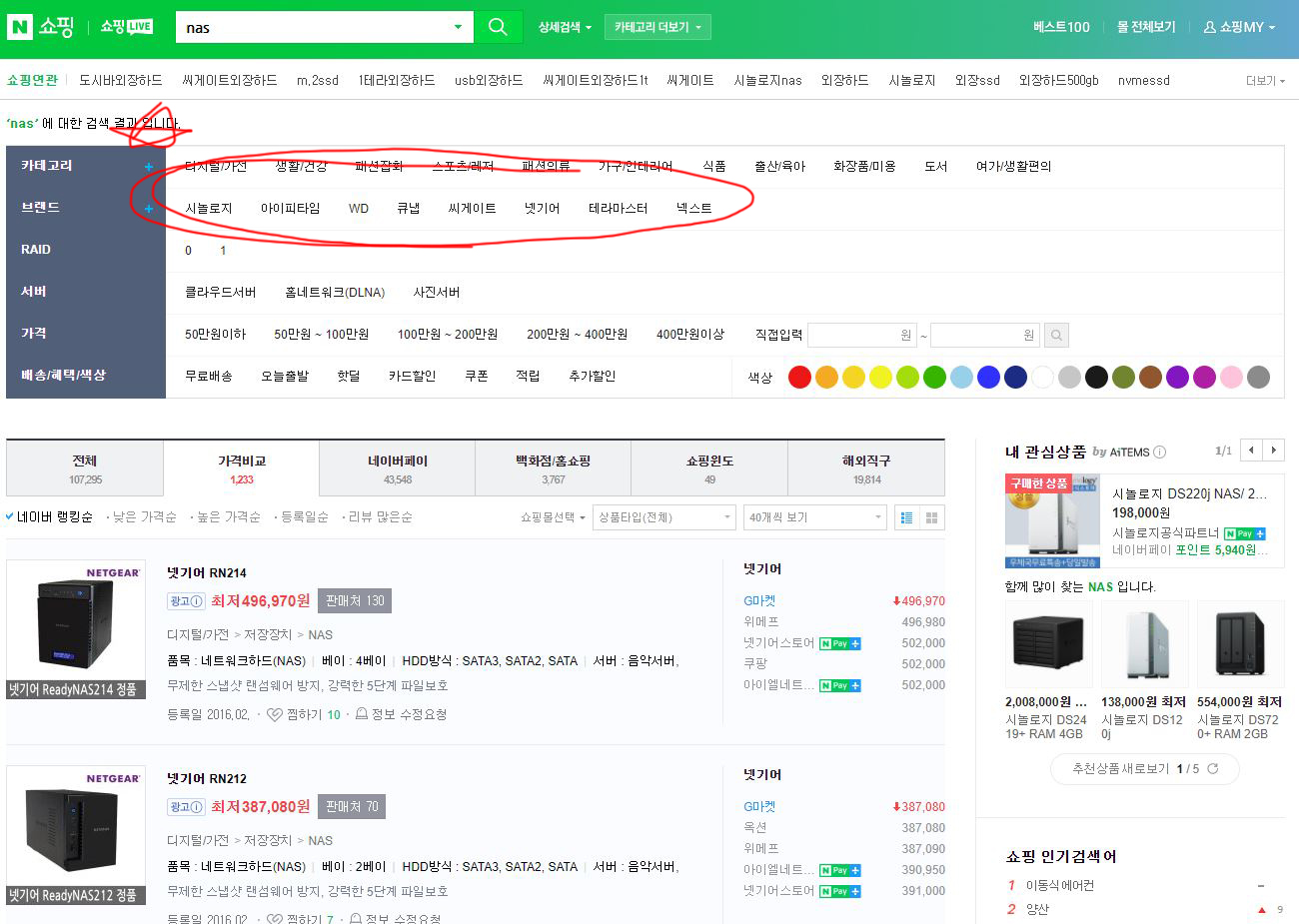
나스를 구입할 때 가장 신경 쓴 부분은 브랜드이다. 가장 많이 사용하는 네이버 쇼핑에서 나스를 검색하면 브랜드로 시놀로지, 아이피타임, wd, 큐냅, 씨게이트, 넷기어, 테라 마스터, 넥스트가 표시되고 브랜드 옆'+'를 클릭하면 수많은 브랜드들이 표시된다. +를 클릭하지 않아도 표시되는 8개 브랜드는 상품 수 순으로 나열했을 때 1등부터 8등까지이다. 여기서도 알 수 있듯이 시놀로지가 판매되는 제품이 많고 그렇기에 라인업도 다양할 것이다.
시놀로지 VS 아이피타임 VS 넷기어
브랜드를 고민할 때 고려한 3개의 브랜드이다. 넷기어 NAS를 고려하게 된 이유는 제품이 아닌 현재 사용하는 공유기가 넷기어 제품이라 두 제품 간의 시너지 효과를 기대해볼까 했지만 유의미한 효과는 없을 것 같다는 것이 결론이다. 결국 아이피타임과 시놀로지가 남았는데 예전부터 시놀로지의 제품을 사용해 보고 싶기도 했고 개인적으로 아이피타임은 왜인지 모르게 정이 안 가서... 조금 가격대가 있지만 결국 시놀로지의 제품을 선택하게 되었다. 그뿐만 아니라 시놀로지 나스의 장점이 있어 시놀로지를 선택하였고 이 부분은 리뷰 내용에서 확인할 수 있다.

기업이 아닌 일반 유저들이 사용하는 시놀로지 라인업은 대부분 PLUS 라인업과 Value, Play 그리고 j 라인업까지 이렇게 4개 라인업을 고려할 것이다. 내가 구입한 j 라인업은 가장 하위 라인업으로 시놀로지를 입문하기에 가장 좋은 라인업이라고 하여 선택했다. DS120j도 고려하였지만 2bay 나스가 나중을 생각했을 때 이점이 있다고 하여 2bay 제품인 DS220j로 최종 결정했다.

시놀로지 DS220j는 2021년 7월 19일을 기준으로 네이버 최저가 198,000원에 판매되고 있다. 1bay 모델인 DS120j와 60,000원 차이가 있지만 2bay라는 이점이 있어 충분히 투자 가치가 있는 금액이라고 생각한다.
하드웨어 사양
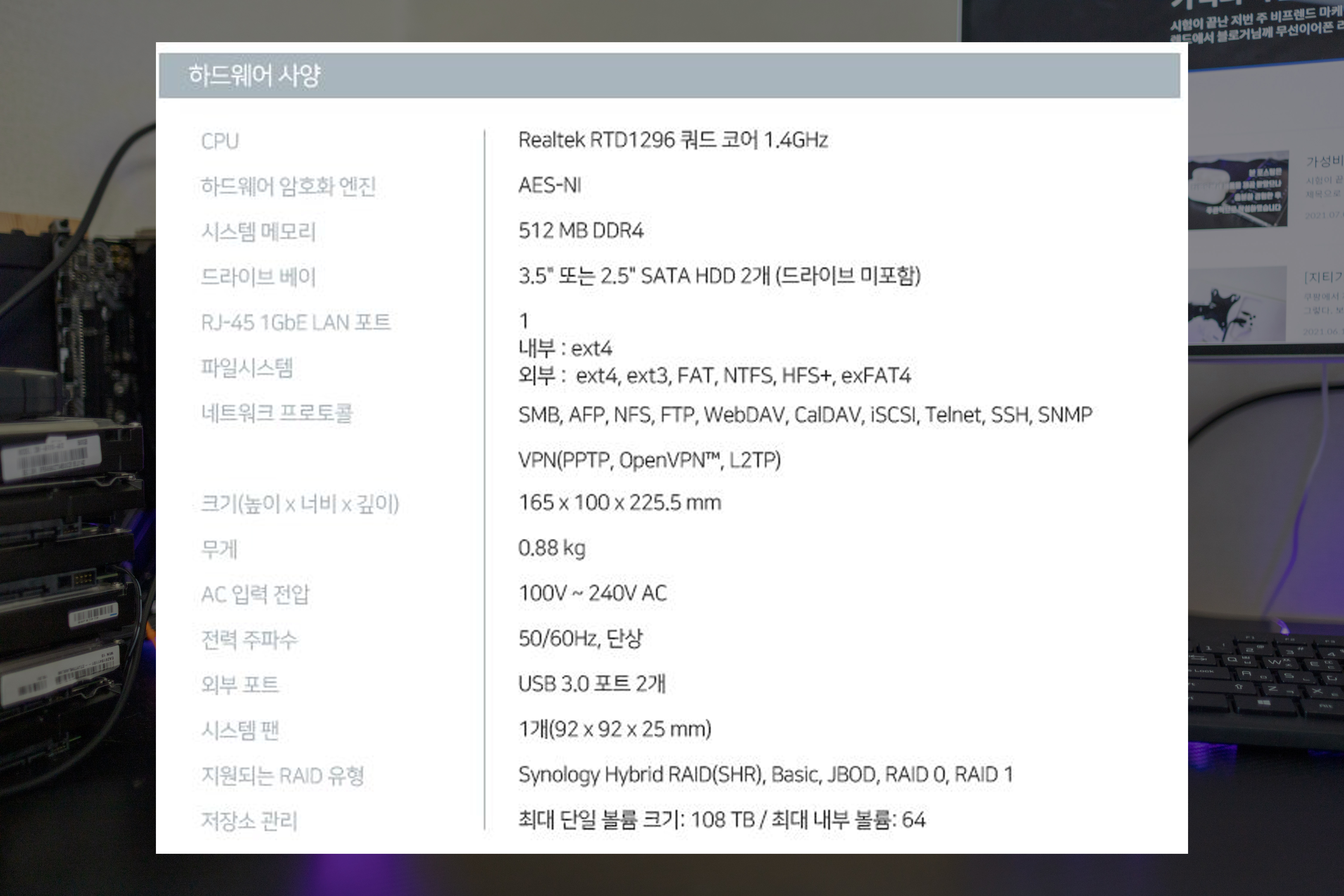
DS220j의 라인업이 보급형 라인업이기 때문에 성능이 뛰어난 하드웨어를 기대하지는 않았다. CPU는 리얼텍의 RTD1296 이 탑재되었는데 프로세서로 ARM Cortex-A53 쿼드코어 1.4GHz, 내장 그래픽으로는 ARM Mali-T820 MP3 GPU가 사용되었다. ARM Cortex-A53 쿼드코어 1.4GHz는 CPU Benchmark 점수가 444점으로 현제 사용 중인 AMD 2600X가 약 14,000점인 것을 생각하면 정말 낮은 수치라는 것을 알 수 있다. 내장 그래픽은 벤치마크 점수가 없어 비교할 수 없었고, 램은 DDR4 512MB가 사용되어 뛰어난 성능이 아닌 것을 확인할 수 있다.

크기는 높이 165mm*넓이 100mm*길이 225.5mm의 크지만 작은? 사이즈의 제품이다. 비슷한 크기의 제품을 찾아보니 파워서플라이를 세웠을 때와 길이가 조금 더 길다. 하드디스크가 2개 들어가는 2bay 모델임에도 크기가 크지 않고 책상에 올려서 사용하기 적당한 정도이다.



패키지 박스를 보니 아이패드 언박싱 할 때가 떠올랐다. 박스 원색을 유지하는 패키지 박스가 사용되어 비슷한 느낌이 드는것 아닐까? 혹은, 너무 의식해서 일부로 비슷한 부분을 찾으려고 하는 것 같다. 패키지 박스에는 정품 품질 보증을 위한 안내와 스티커가 있다. 정품 품질 보증을 위해서는 제공되는 스티커를 제품에 부착하고 에이블스토어 홈페이지에서 제품 등록을 해야지 정상적인 서비스가 가능하다. 정품 등록 방법은 다음 리뷰에서 소개할 것이다.

패키지 박스에 제품 설명은 정말 간단하게 돼있다. 20만 원대의 제품이지만 박스 뒤편 그것도 하단에 작게 적혀있는 것이 제품 설명의 전부이다. 시놀로지의 배짱인가? 하긴 대부분 인터넷으로 구입을 하기 때문에 제품을 확인할 수 있는 정보만 알려주는 것 같다.

이건 조금 섭섭한데... 봉인 라벨 하나쯤 붙여주는 것은 어땠을까? 나처럼 패키지 박스를 보관하는 것이 취미인 소비자에게는 봉인 라벨이 박스를 훼손하는 적이다. 하지만 새 상품인 것을 알려주는 좋은 방법인데 박스를 지킬 수 있지만 어느 정도 아쉬움이 남는다


시놀로지 DS220j는 박스에 잘 고정이 되어있으면서 부직포? 같은 재질로 된 비늘에 동봉돼있다. 보급형 라인업이지만 기본적인 가격대가 높은 제품이다 보니 보급형임에도 포장을 어떻게 했는지 확인하게 된다.

구성품은 전원 입력 케이블을 시작으로 네트워크 케이블, 제품에 사용하는 나사, 품질 보증서 등이 들어있다. 나사는 여유분을 제공해 주는 줄 알았지만 기본적으로 제품 커버 나사조차 동봉되어 있어 하드디스크 장착 후 사용자가 체결해야 한다. 큰 틀에 속하는 나사는 기본적으로 체결된 제품만 봐왔는데 비닐포장으로 구성품에 동봉돼있는 것을 보니 신기하다.



DS220j는 본체 색상이 흰색인데 대부분의 시놀로지 제품군은 검은색을 사용하여 흰색을 사용한 제품을 찾아보기 힘들다. 양쪽으로는 시놀로지 로고가 크게 뚫려있어 통풍구를 만들었다. 또한 이쪽으로 먼지가 들어가는 것을 어느 정도 방지하기 위해 내부에 가로줄이 있다.

후면에는 쿨링을 위한 팬과 usb3.0포트 2개, 네트워크 포트, 전원입력 포트가 있다. 쿨링팬은 92mm 제품이 사용됐지만 하드디스크에서 발생하는 발열을 해소시키기에는 충분한 팬의 크기이다.

하단부를 확인해보면 발의 재질이 고무라는 것을 알 수 있다. 발이 고무이기 때문에 미끄럼 방지는 물론 제품이 움직이면서 생기는 흠집도 예방할 수 있다.

여는 방식은 슬라이딩 방식으로 되어있어 정면을 봤을 때 왼쪽을 몸 쪽으로 당기거나 오른쪽을 밀면 된다. 초기 상품의 경우 고정 나사가 체결되어 있지 않고 구성품으로 제공되기 때문에 처음 개봉을 위해 나사를 풀어야 하는 번거로움이 없다.

내부는 생각보다 뭐가 없다. 하드디스크를 고정할 수 있는 트레이와 쿨링팬, 푸른색으로 된 보드들이 전부이다. 시놀로지의 하이엔드 라인업 제품들을 사용해보지는 않았지만, DS220j가 어떤 부분들 덕분에 저렴하게 시놀로지를 경험할 수 있는 제품인지 알 수 있었다.



HDD와 SSD를 결 착하기 위해서 구성품으로 제공된 나사를 사용하여 고정시켜주어야 한다. SSD도 고정을 시키고 싶었지만 3.5변환 틀이 없었고 HDD처럼 무게가 있는 것도 아니고 물리적 저장 장치가 아니기 때문에 포트로 하는 고정으로만 장착하였다.

저장 장소의 결착이 완료되면 열었던 덮개를 닫아준다. 예상은 했지만 조립하는데 어려움이 없고 넣고 꼽은 다음 나사만 체결해 주면 되는 간단한 조립이다.

보통 제품들을 보면 위의 사진처럼 제품을 덮개를 고정하는 나사가 기본적으로 장착이 되어있지만, 앞에서도 언급했듯 이 나사가 구성품으로 제공되어 소비자가 조립 후 마지막에 장착해야 한다. 이 나사까지 조립이 끝났다면 DS220j를 사용하기 위한 하드웨어적 준비는 끝이다.
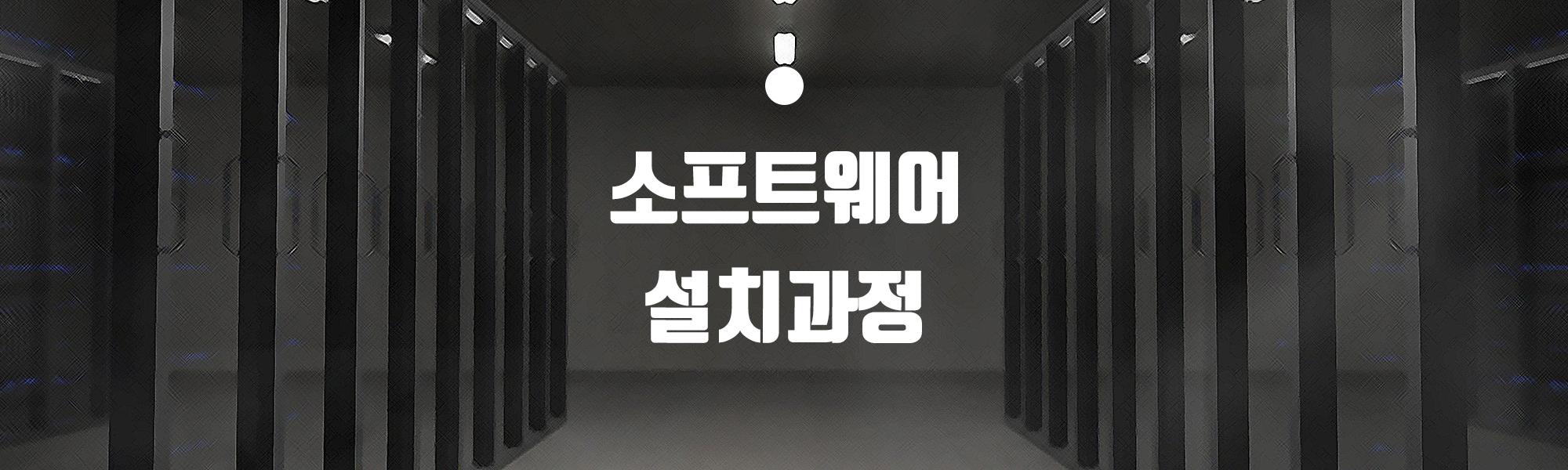
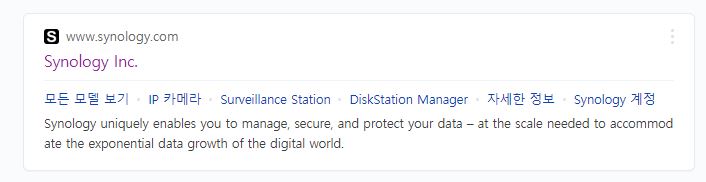
먼저 소프트웨어를 다운로드하기 위해 시놀로지 공식 사이트로 접속해야 한다. 초록 창의 시놀로지를 검색하면 가장 먼저 공식 홈페이지가 노출될 것 같지만 시놀로지 한국 공식 수입업체인 에이블스토어가 최상단에 노출된다. 조금씩 내리다 보면 위의 사진과 동일한 시놀로지 공식 홈페이지를 찾을 수 있다.
Synology Inc.
DiskStation Manager 7.0 차세대 데이터 관리는 여기에서 시작합니다. 자세한 정보
www.synology.com

시놀로지 공식 홈페이지는 한국어를 지원하고 아마 홈페이지 주소가 ko-kr인 것을 보면 시놀로지 한국 홈페이지라는 것을 알 수 있다. 한국어를 지원해서 좋지만 단순 번역이 아닌 한국을 위한 홈페이지여서 그런지 최적화도 잘 돼있다.
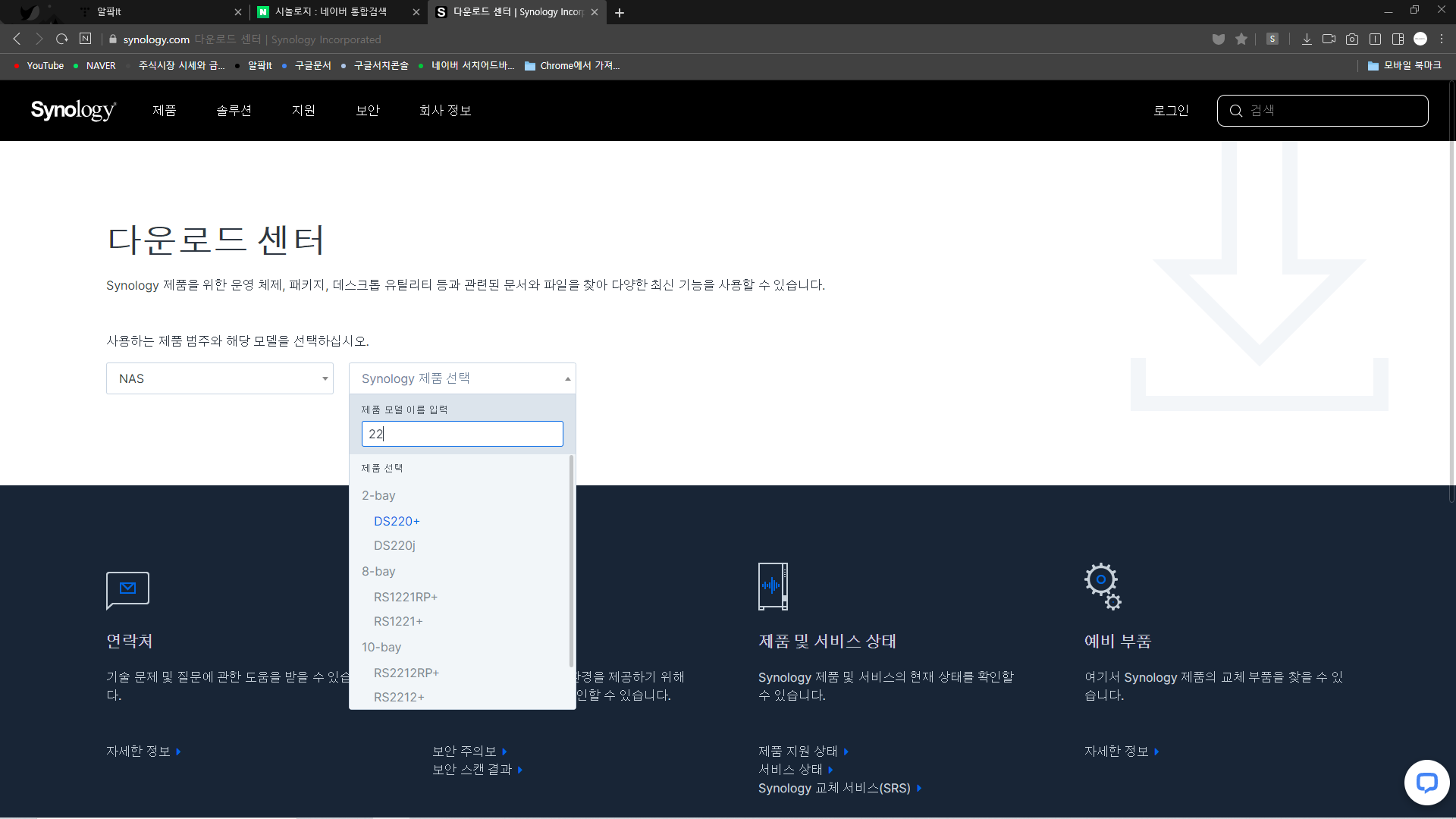
초기 설정을 위한 소프트웨어를 다운로드하기 위해서는 메뉴 중 지원에서 다운로드 센터를 클릭하여 위의 사진과 같은 페이지로 접속해야 한다. 이곳에서는 시놀로지의 모든 제품에 대한 소프트웨어를 다운로드할 수 있기 때문에 제품 모델명으로 검색하여 전용 소프트웨어를 찾아야 한다.
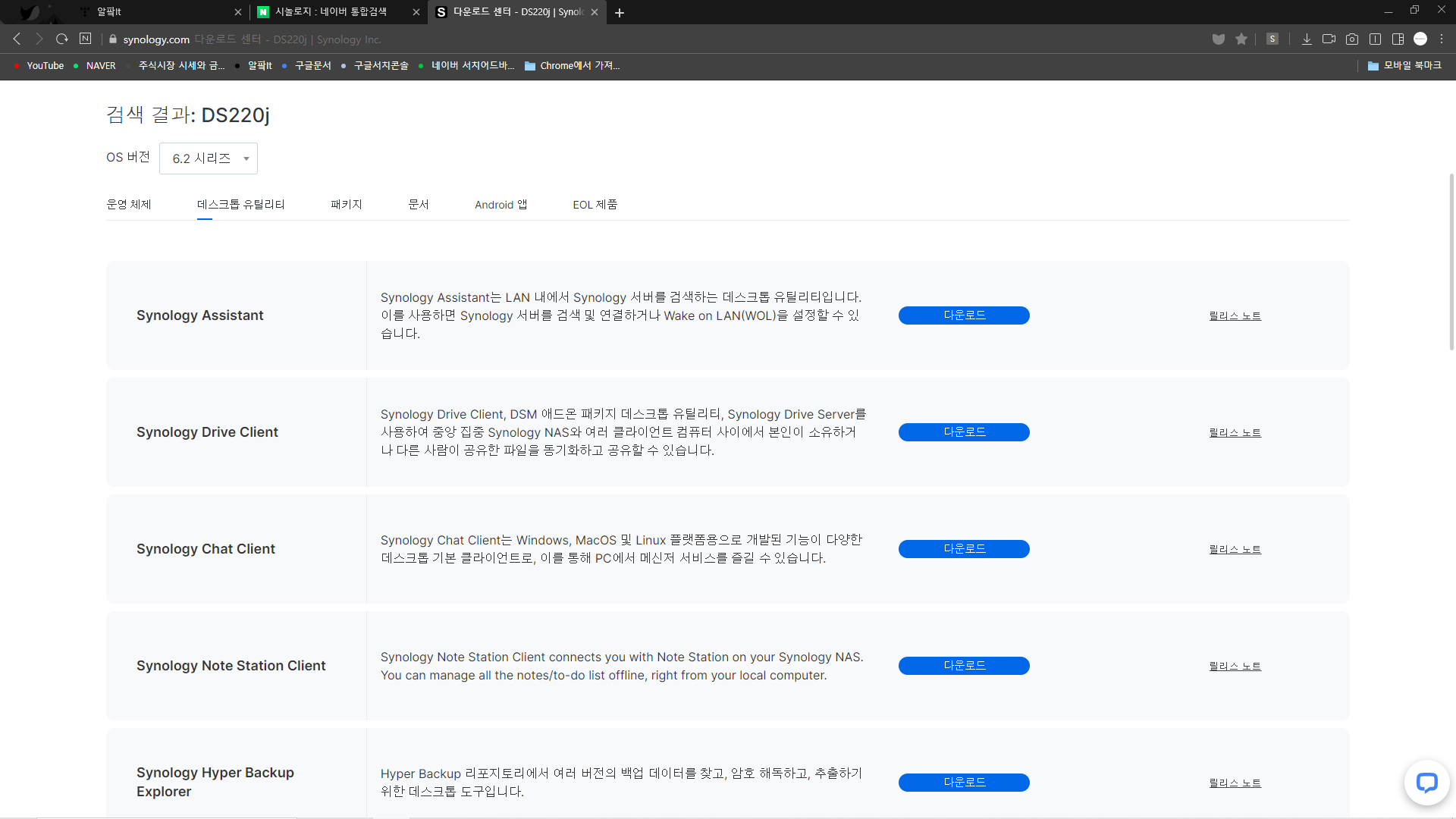
DS220j를 검색하면 여러 소프트웨어들이 쭈욱~~ 나열돼있지만 가장 위에 있는 Synology Assistant를 다운로드하면 된다.

다운로드 버튼을 클릭하면 위와 같은 팝업창이 생성되는데 사용하고 있는 PC의 운영체제에 맞는 버번을 다운로드하면 된다.
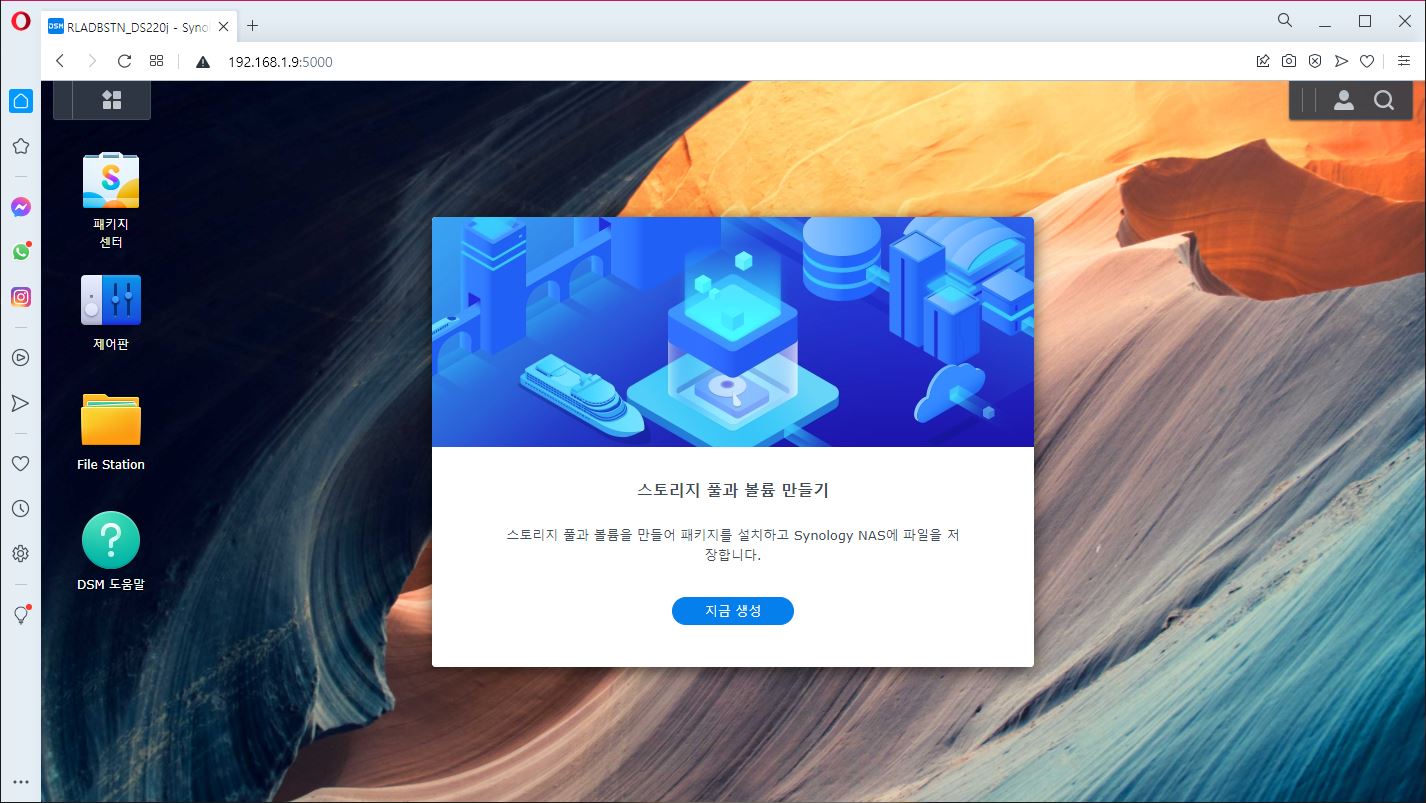
중간 설치 과정은 길고 어려운 점이 없기 때문에 생략했다. 동의 설치 동의 설치..... 시키는 대로 하나하나 하고 나면 드디어 시놀로지 생태계에 들어올 수 있다.

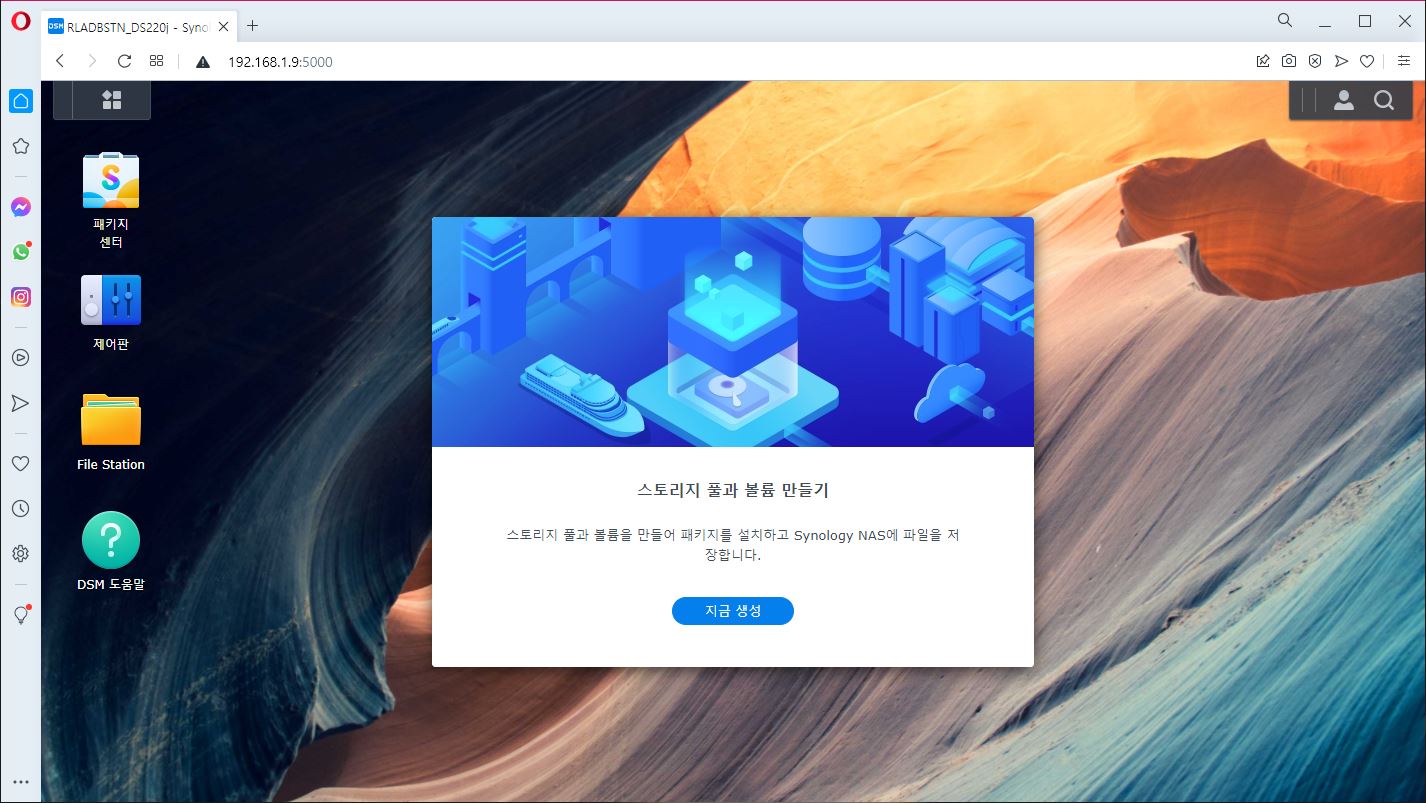
처음 시놀로지 생태계에 접속하게 되면 스토리지 풀과 볼륨을 만들라고 팝업 안내를 해준다. 저장 공간을 DS220j에 할당해 주는 과정을 해야 한다고 생각하면 된다. 컴퓨터에 하드디스크를 연결하면 볼륨을 생성해 주고 사용하는 것과 같은 과정일 것이다.
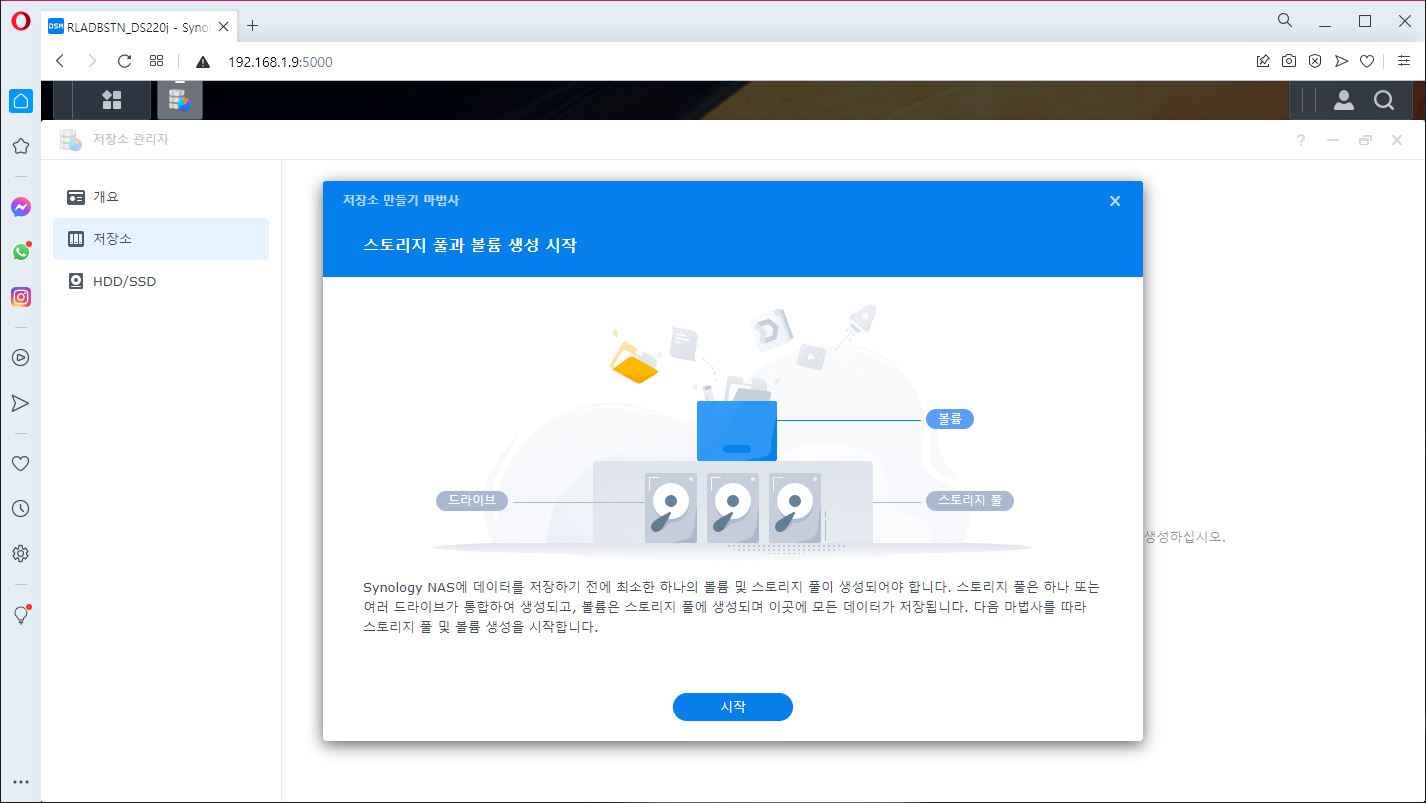
소프트웨어를 설치할 때와 같이 시작을 누르고 시키는 대로 다음다음다음 누르다 보면 초기설정이 볼륨이 설정되고 사용할 준비가 완료된다.
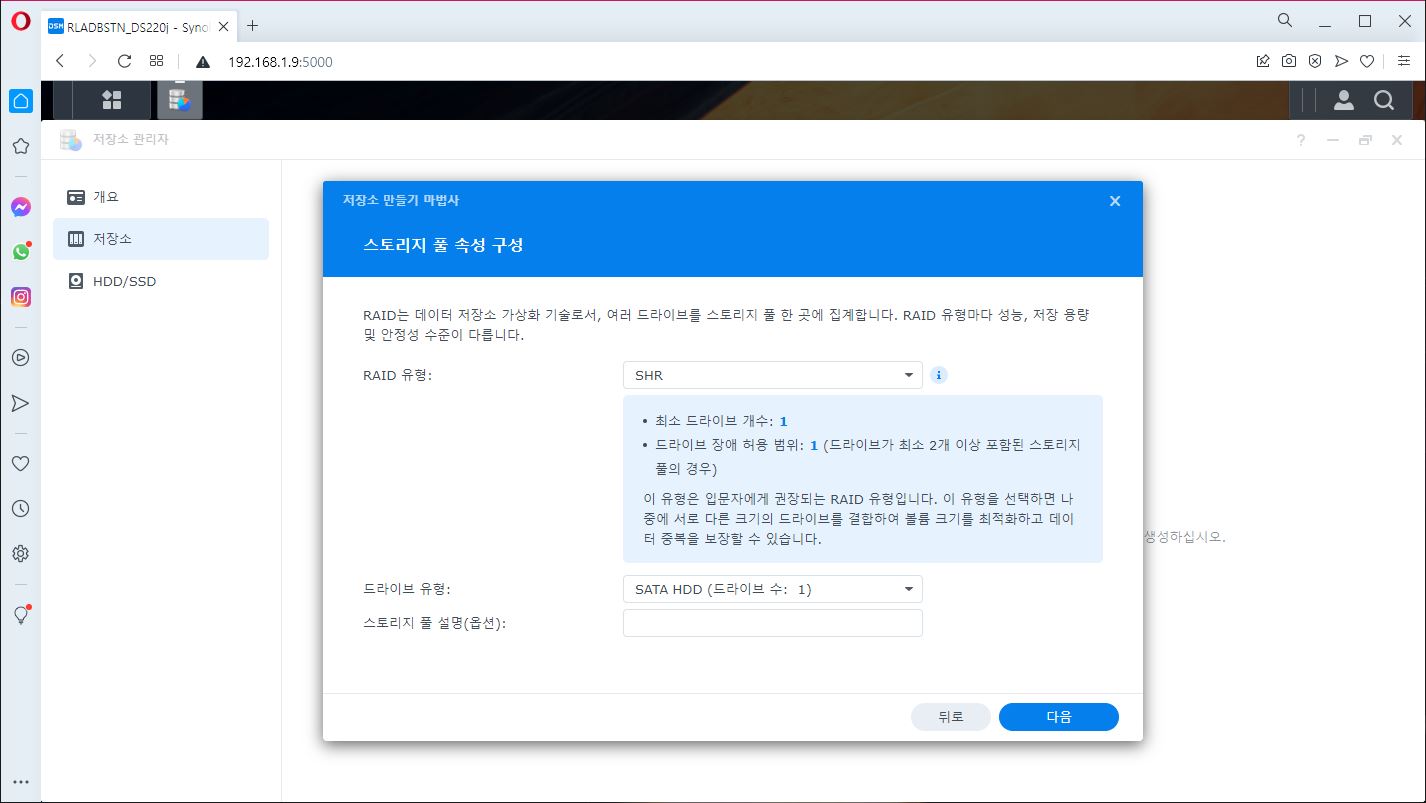
스토리지 풀을 만들 드라이브를 선택하는 방법은 드라이브 유형 옆 삼각형을 누른 다음 드라이브를 선택하면 된다.


나스에 사용하기 위한 드라이브로 만들기 위해서는 포맷을 하기 때문에 사용 중이던 HDD였다면 한 번 더 확인 후 실행시키는 것을 추천한다.

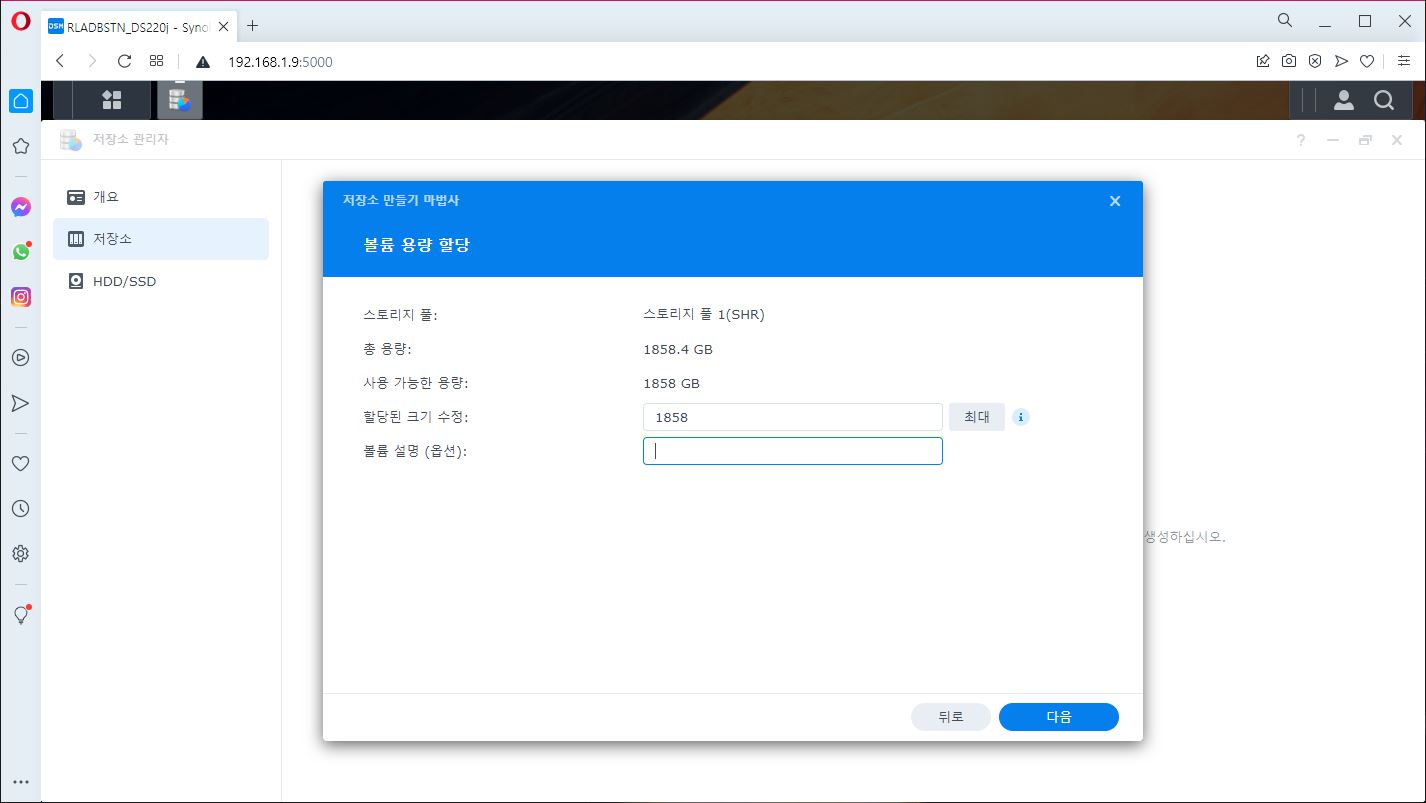


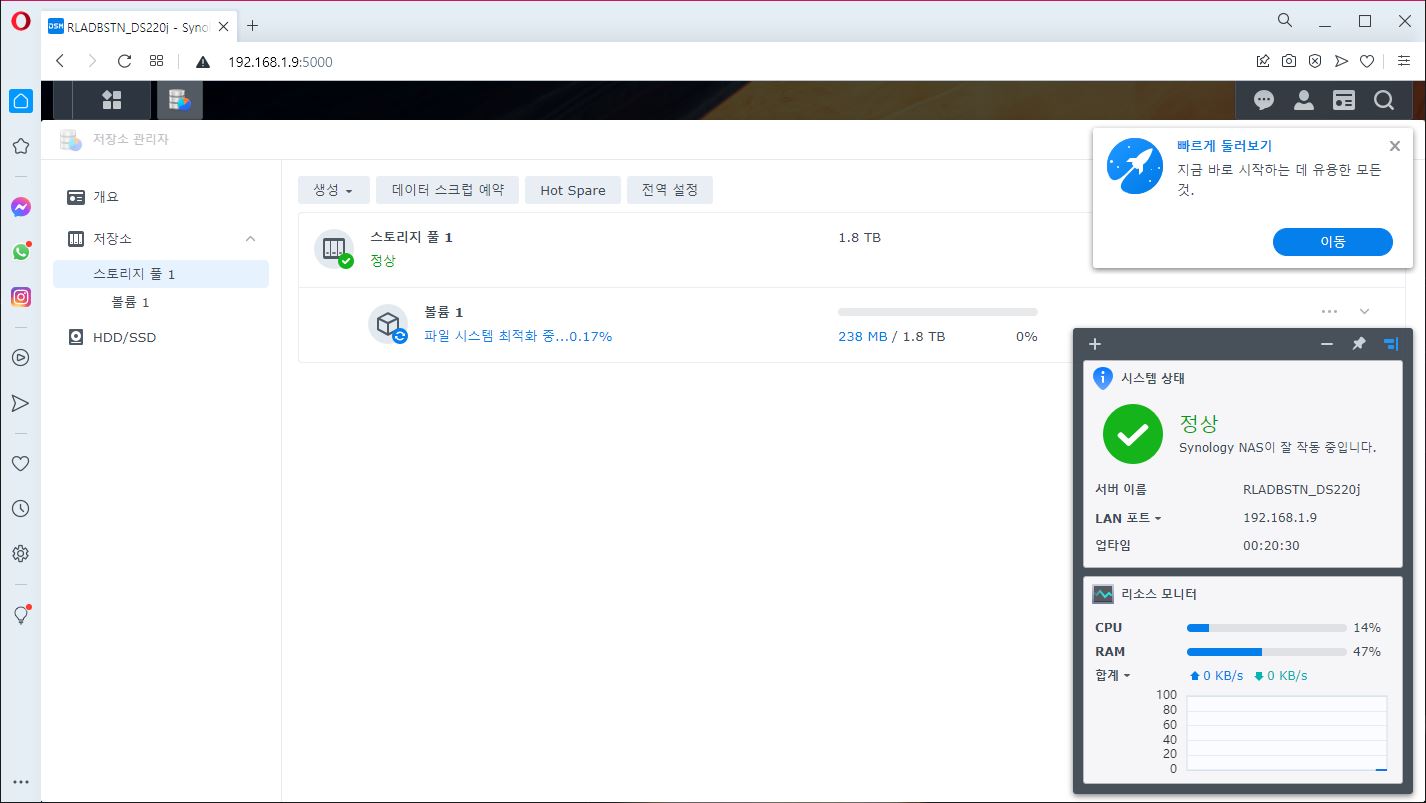
위의 사진처럼 스토리지 풀과 볼륨이 생겼다면 정상적으로 사용할 준비가 완료된 것이다. 이제 시놀로지 NAS를 폭넓게 활용하고 잘 사용하면 된다.
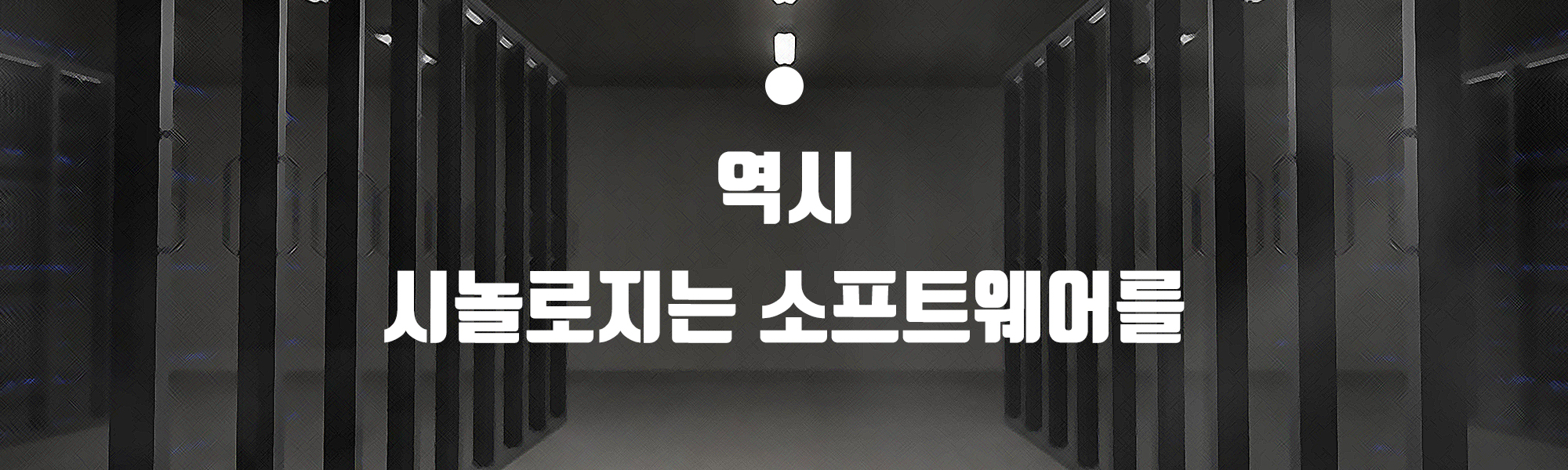
NAS 하면 왜 시놀로지라고 하는 걸까? 이유를 모른다면 아직 시놀로지 제품을 사용해보지 않았을 것이다. 물론 타사의 NAS를 사용해본 것은 아니지만 처음 접한 제품군임에도 불편함 없이 초기 설정을 할 수 있었고 모르는 부분은 검색하면 찾을 수 있었다. 사용하는 유저가 많아 공유되는 정보가 많다는 것도 시놀로지 NAS의 장점이라고 할 수 있다. 하드웨어적인 부분으로 봤을 때 과연 DS220jS는 198,000원의 가격대에 부합하는 제품일까라는 질문을 던지면 아니라고 말할 것 같다. 마감이 나쁜 곳은 없었지만 오오 좋다, 센스 있다 이런 부분도 없었기 때문에 그저 그랬다. 시놀로지가 아니라면 구입하지 않았을 가격이라는 것이다. 하지만 그럼에도 이 가격에 구입하는 이유는 시놀로지이기 때문이다. 리뷰를 미루다 보니 지금 이 부분을 작성하는 것은 20일 정도 제품을 사용해보고 작성하고 있다.

시놀로지를 구입하게 된 이유는 아마 아이패드가 큰 몫을 했을 것이다. 이전에는 네이버 클라우드를 사용했었는데 IOS가 익숙하지 않아 직관적이라고 생각했던 네이버 클라우드가 복잡하다고 느껴 차라리 시놀로지를 구입해서 월 결제 없이 나만의 클라우드를 사용하자!라고 생각했기 때문이다. (물론 NAS 본품 구입하고 하드디스크까지 가격을 합해보면 네이버 클라우드 몇 개월은 사용할 수 있는 금액,,,) 설정을 다하고 기분을 내고 싶어 데스크톱, 노트북, 아이패드 모두 클라우드에 접속시켰다. 시놀로지의 장점은 아마 클라우드에 접속한 것이지만 하나의 운영체제에 접속한 느낌을 주는 것이 아닐까 한다. 스마트폰 앱을 사용하는 것처럼 클릭하고 공유하고 다운로드하고 할 수 있어 정말 편리했다. 단점은 스마트폰에서 사용할 때에는 따로 애플리케이션을 설치해야 하는 점... 그냥 웹 브라우저에 주소를 입력하고 접속할 수 있게 해주면 편할 것 같은데 왜인지 이유를 알 수 없다. 아 맞다 그리고 DS220j를 구입하기 전에 미리 제품 후기를 살펴보니까 용량이 큰 파일을 옮기면 CPU 할당량이 100%가 되고 속도가 엄청 느리다고 하는데 비압축된 RAW 사진을 옮길 때에도 CPU 할당량이 70%를 넘긴 적은 없었다. 아마 사용하는 환경에 따라 달라지는 것 같은데 지금까지 굉장히 만족하면서 사용 중이다.
'IT리뷰' 카테고리의 다른 글
| FHD와는 다른 새상 QHD. 제이씨현 UDEA EDGE ED2720NB 유케어 QHD 프리싱크 75 무결점 모니터 사용기 (0) | 2021.08.09 |
|---|---|
| 마이크로닉스 Classic II 풀체인지 500W 80PLUS 230V EU 파워서플라이 불량으로 오해 하지마세요! (0) | 2021.08.06 |
| 가성비를 얻었다! 유선 이어폰 가격의 다얼유 D2 블루투스 이어폰 (0) | 2021.07.07 |
| [지티기어] 짱 모니터암 싱글 LDT45-C012 너가 왜 짱인데? (0) | 2021.06.14 |
| [삼성전자 프린터] 컬러 레이저복합기 SL-C565W 이전 제품과 달라진 점은?! (5) | 2021.06.11 |
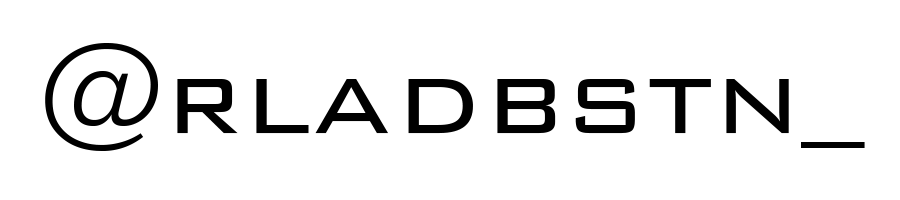





댓글 영역